핸드폰을 사용하다 보면 문서 파일을 봐야 하는 경우가 종종 발생하게 됩니다. 이때 사용하는 뷰어 앱들이 이미 설치되어 있다면 문서 파일 실행 후 바로 열람이 가능하지만 지원 프로그램/앱 설치가 되어 있지 않다면 뷰어(Viewer) 설치가 필요합니다.
관련된 프로그램들은 이미 많이 나와있는데요. 이중에 한컴오피스 뷰어 앱도 사용해 볼 수 있습니다. 해당 뷰어는 다양한 문서 파일들을 모바일에서 간편하게 확인해 볼 수 있으며 여러 문서 파일을 저장하고 있다면 파일 검색으로 편리하게 찾아볼 수 있습니다.
그리고 hwp, html 등의 한글 워드를 pdf 문서 파일 및 jpg 이미지 파일로 변환이 가능하며 doc, docx, ppt, pptx, show, potx 등 엑셀 파일, 워드 파일도 pdf 및 jpg/png 이미지 파일로 변환이 가능합니다.
문서 파일을 원활하게 읽기 하기 위해서는 휴대 전화나 연결된 저장장치에 있는 모든 파일들을 읽고 수정하고 삭제할 수 있는 모든 파일에 대한 접근 권한을 허용해줘야 합니다. 권한을 허용하면 해당 앱에서 나에게 알림 없이 앱과 관계없는 파일에 접근할 수도 있습니다.
생각보다 간편하게 이용해볼 수 있는 한컴오피스 뷰어로 편리한 이용이 가능하며 조금 불편한 점은 광고가 표시된다는 점입니다. 이점만 참고하시고 활용해 보시길 바랍니다.
PDF hwp doc 등 한컴오피스 뷰어 사용법
구글 플레이 스토어에서 “한컴오피스 Viewer”을 검색해서 설치합니다.
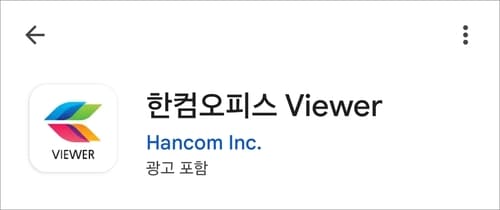
파일 접근 권한 허용
모든 파일에 대한 접근 화면이 뜨면 권한 허용 우측 버튼을 눌러서 활성화시켜 줍니다.
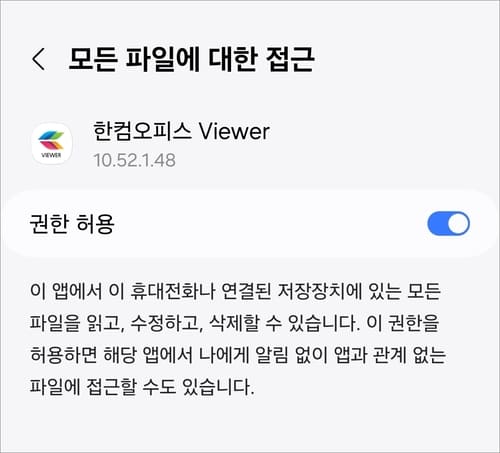
홈 화면 구성
휴대폰에 저장된 문서 파일을 선택하면 앱 홈 화면 목록에서 확인할 수 있는데요. 맨 하단에 왼쪽부터 홈 버튼, 문서 열기, 파일 변환 메뉴를 이용할 수 있습니다.
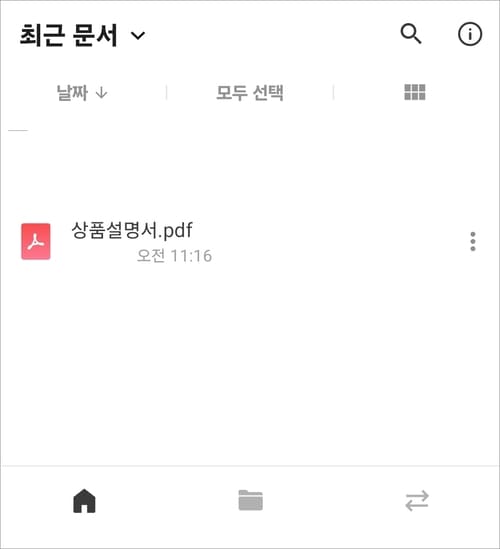
파일 변환하기
파일 변환에서는 PDF로 변환 또는 이미지로 변환이 가능합니다.
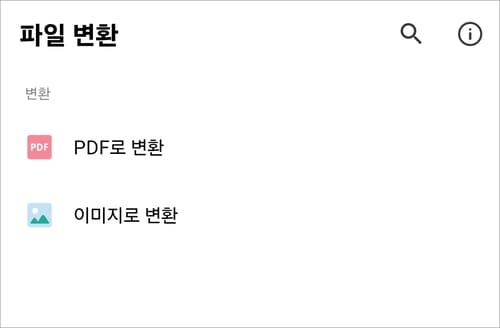
문서 목록 우측에 점 3개 모양 아이콘을 눌러보시면 공유하기와 목록에서 삭제할 수 있습니다.
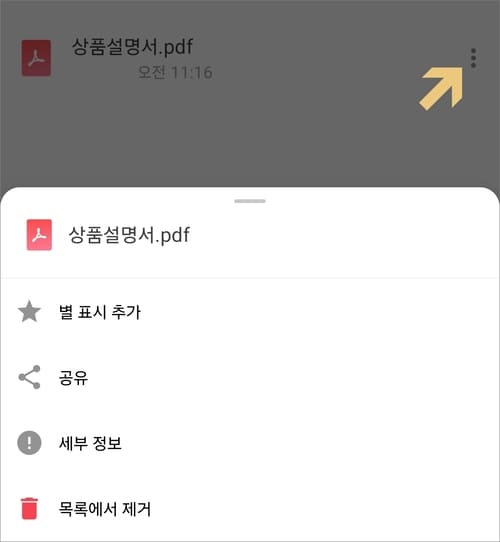
문서 파일 이용 가능 메뉴
문서 파일을 선택하면 읽기가 가능한데요. 상단을 보시면 책갈피 추가 아이콘, 그리기, 주석 찾기가 가능하며 점 3개( ⋮ ) 아이콘을 누르시면 다른 이름으로 저장, 보내기(공유하기), 메모 숨기기, 상하로 페이지 이동, 읽기용 보기, 인쇄 메뉴를 이용할 수 있습니다.
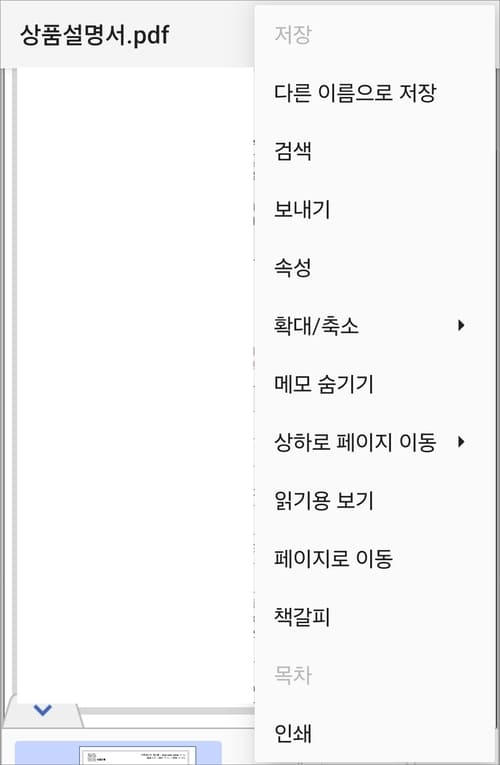
홈 화면 오른쪽 맨 구석을 보시면 동그라미 속에 느낌표가 그려진 아이콘이 표시되어 있습니다. 눌러보시면 사용자 글꼴 추가를 해줄 수 있습니다.
변환 가능 지원 파일명
- show, ppt, pptx, htheme, thmx, potx
- hwp, hml, hwt, hwtx, owpml, hwpx
- doc, docx, dot, dotx, hwdt, rtf
[연관글 더보기]
▶ 네이버 파파고 hwp xlsx pptx docx 문서 번역기 이용 방법